Cómo proteger su cuenta de Twitter

La seguridad de la cuenta es importante, no solo para las compras en línea y las cuentas bancarias, sino también para sus cuentas sociales. El daño que alguien podría hacerle a su vida personal y profesional puede ser devastador. Al igual que con cualquier otra cuenta importante, debe tomar las precauciones adecuadas para asegurarse de que sea el único con acceso.
RELACIONADO: Cómo eliminar su cuenta de Twitter
Hace algunas semanas, obtuve una mención en Twitter de un amigo mío muy cercano. Era un tweet crudo con un enlace, algo que nunca haría. Inmediatamente salté a su perfil para ver que este tipo de tweets habían estado sucediendo durante un par de días, y había muchos de ellos. Dada la naturaleza de su trabajo, sabía que esto era malo. Lo llamé para avisarle lo que estaba sucediendo, y él se encargó de la situación rápidamente.
Este es solo uno de los muchos escenarios posibles si no asegura adecuadamente sus cuentas sociales. Vamos a hablar sobre cómo asegurarnos de que esto no suceda a tu cuenta de Twitter , ¿verdad?
Mientras puedes hacer la mayoría de las cosas de las que hablaremos hoy desde la aplicación de Twitter, cubriremos la mayoría de estas cosas desde la web.
Al igual que con la mayoría, querrá comenzar en la configuración de su cuenta de Twitter. Aquí hay algunas áreas para enfocarse, comenzando con su primera línea de defensa: su contraseña.
Elija una contraseña fuerte
Sé que ya lo escuchó todo antes, pero yo seré el tipo eso lo sigue diciendo hasta que escuche: tiene que usar una contraseña segura. Esta no es una opción: si es fácil de adivinar para cualquiera que conozca, ¡no es tan fuerte! Si todo lo que se necesita es que alguien aprenda un poco sobre usted: colores favoritos, nombres de mascotas, nombres de niños o cumpleaños, etc., para adivinar su contraseña, entonces es un no ir. Lo entiendo, esos son los más fáciles de recordar. Lo sé. Pero también son los más inseguros.
RELACIONADO: Por qué debería usar un administrador de contraseñas y cómo comenzar
Por supuesto, cuanto más segura sea su contraseña, más difícil será recordarla. Para ese fin, realmente deberías usar un administrador de contraseñas. He estado utilizando LastPass durante años, tiene todas las contraseñas que uso activamente almacenadas detrás de sus puertas bloqueadas, y es genial. Recuerdo mi contraseña principal de LastPass, y hace el resto por mí. Genera contraseñas seguras y las recuerda para que no tenga que hacerlo.
Una vez que te has comprometido con un estilo de vida de contraseñas seguras, es hora de cambiar esa mala contraseña de Twitter que tienes. Desde la página de Configuración de la cuenta de Twitter, haga clic en "Contraseña".
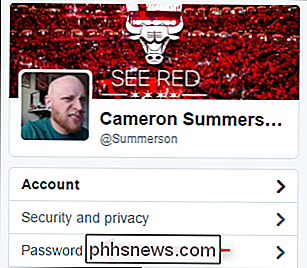
Primero deberá ingresar su contraseña anterior, y elegir una nueva. Si configura LastPass (o cualquier otro generador de contraseñas), simplemente dejaría que haga lo suyo aquí. Cuando haya terminado, simplemente haga clic en "Guardar cambios".
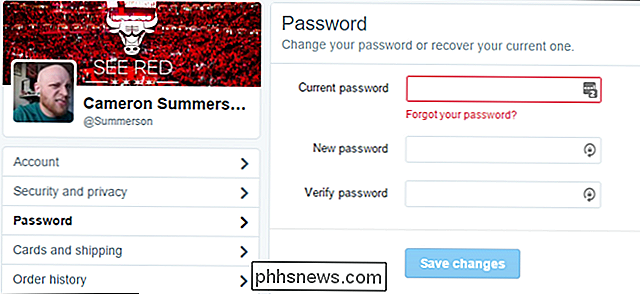
Buen trabajo, ahora está un paso más cerca de tener una cuenta segura.
Usar autenticación de dos factores SMS
Su segunda línea de seguridad es autenticación en dos pasos, que a menudo también se denomina Autenticación de dos factores (o 2FA, para abreviar). Twitter simplifica esto aún más, simplemente llamando a la función "Verificación de inicio de sesión"
Básicamente, esto significa que cada vez que usted (o cualquier otra persona) intente iniciar sesión en su cuenta de Twitter, también requerirá un código único que se envía a su número de teléfono o un servicio de terceros 2FA. Por supuesto, no ayuda mucho si alguien tiene su teléfono, pero en ese momento tiene mucho más de qué preocuparse que solo Twitter.
Para configurar la verificación de inicio de sesión, vaya a sus preferencias de Twitter, que tomará usted a esa sección de "Cuenta". Busque la "Seguridad" y debería ver el botón "Configurar la verificación de inicio de sesión".
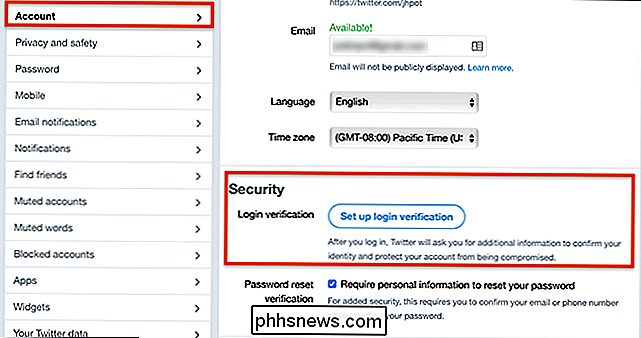
Haga clic en esa casilla. Aparecerá una ventana emergente que le permitirá configurar la función.
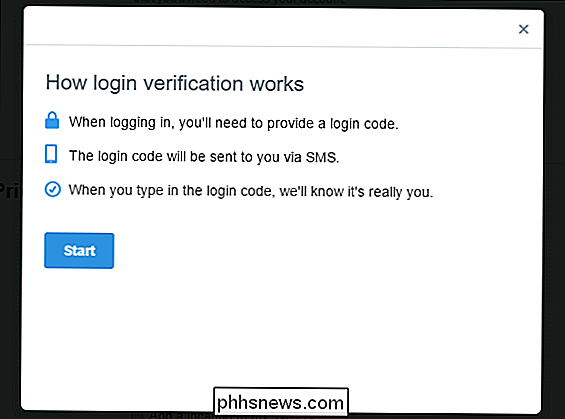
Haga clic en comenzar aquí, luego ingrese su contraseña.
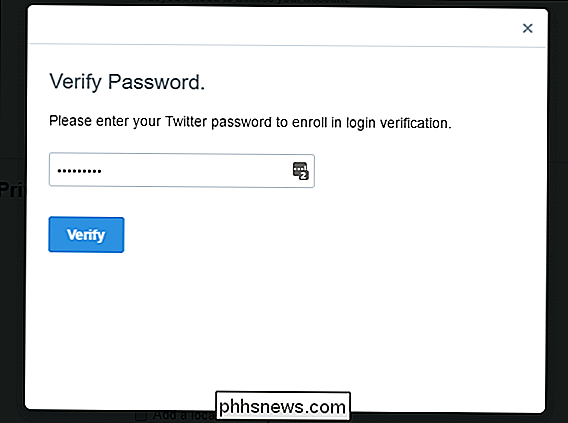
La siguiente página le pedirá que verifique su número de teléfono; haga clic en "Enviar código" una vez que " Hemos verificado que el número es correcto.
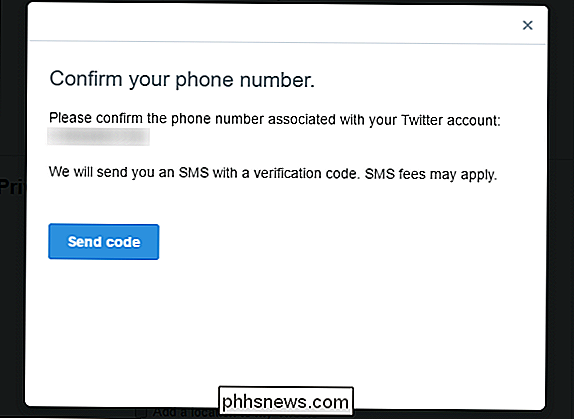
En unos segundos, debe recibir un código que se envía a su teléfono. Ingrese ese código en la siguiente pantalla para confirmar.
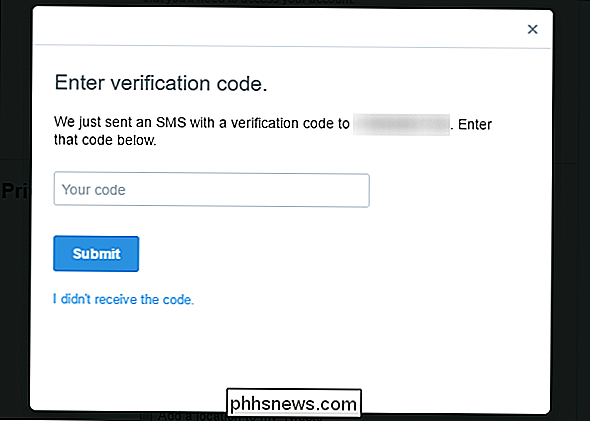
Después de ingresar el código, le informará que la verificación de inicio de sesión está habilitada en su cuenta y ofrecerá códigos de respaldo. Si no lo hace ahora, siempre puede obtenerlos más tarde accediendo a Configuración> Seguridad y privacidad nuevamente.
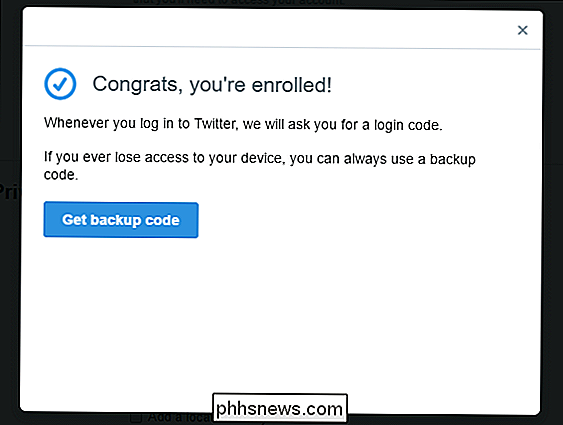
Una vez que se haya habilitado la Solicitud de inicio de sesión, aparecerá una nueva opción: Generar contraseña de la aplicación. Básicamente, esto creará una contraseña temporal que puede usar para iniciar sesión en Twitter en nuevos dispositivos o en aplicaciones. La contraseña temporal caducará después de una hora, lo que la convierte en una buena función de seguridad para inicios de sesión rápidos.
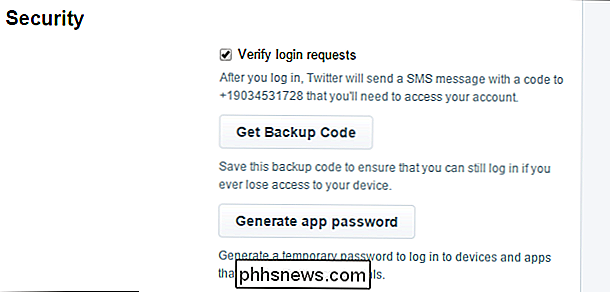
Con todo configurado, diríjase a la parte inferior de la página y haga clic en "Guardar cambios". ¡Eso es importante!
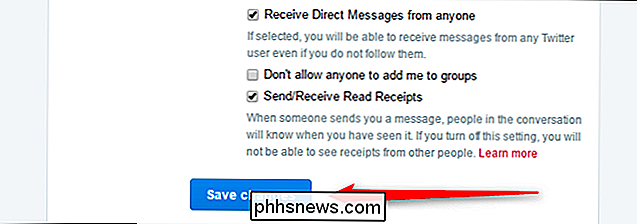
Utilice Autenticación de dos factores basada en la aplicación
RELACIONADA: Por qué no debería usar SMS para la autenticación de dos factores (y qué usar en su lugar)
Twitter usa códigos de verificación para enviarle mensajes de texto, pero dos basados en SMS la autenticación de factores es insegura por muchas razones. Afortunadamente, Twitter ahora es compatible con aplicaciones de verificación de terceros, como Authy. Estas herramientas tienen un mejor historial de seguridad que los SMS, y le recomendamos que utilice uno.
Para comenzar, primero deberá configurar la autenticación de dos factores basada en SMS, por lo tanto, siga las instrucciones anteriores. Dirígete a la sección "Cuenta" en la configuración de Twitter y el botón que presionaste antes se etiquetará como "Revisar tus métodos de verificación de inicio de sesión".
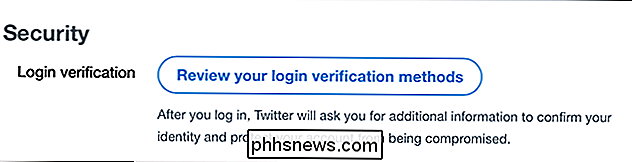
Haz clic en el botón otra vez y accederás a la página que describe tu verificación de inicio de sesión. métodos.
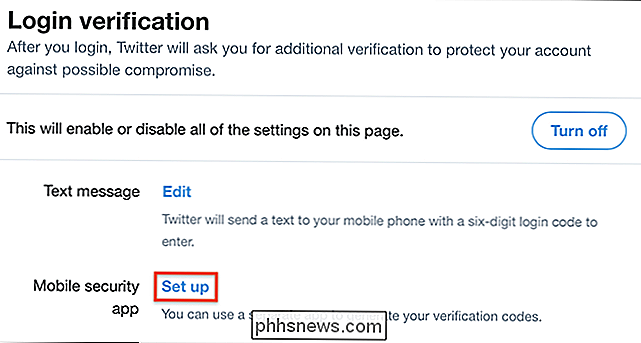
Haga clic en el enlace "Configurar" al lado de "Aplicación de seguridad móvil" y el proceso comenzará.
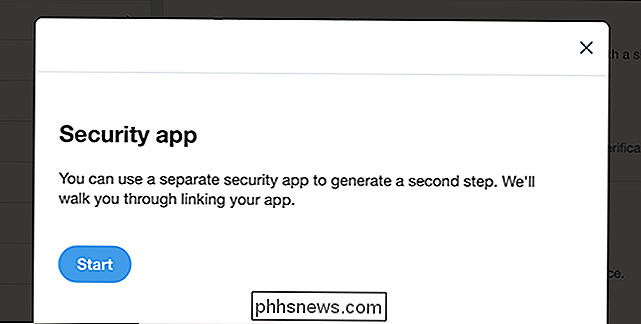
Haga clic en "Iniciar" y se le asignará un código QR para escanear con la aplicación móvil 2FA de su elección.
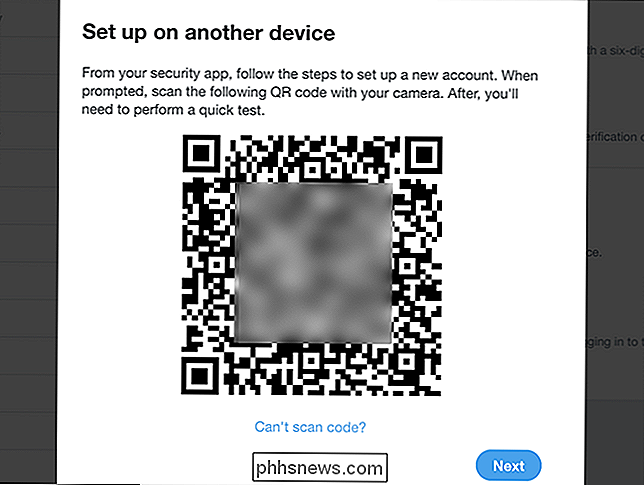
Cómo hacer esto variará dependiendo de su aplicación 2FA, pero en Authy es tan simple como tocar el menú seguido de "Agregar nueva cuenta" y luego seguir las instrucciones.
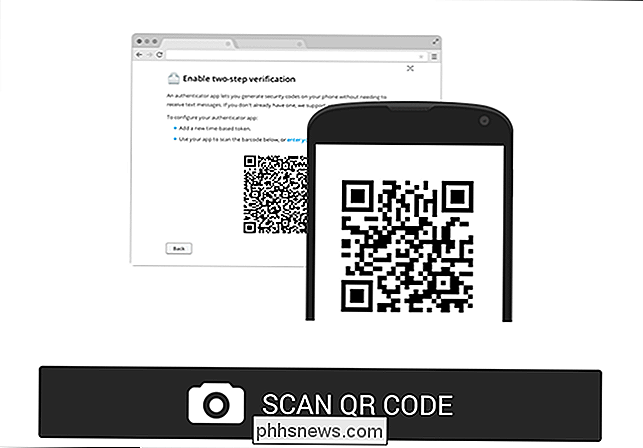
Escanee el código y está hecho. Recomendamos deshabilitar la verificación de mensajes de texto después de configurar esto, para protegerse completamente de las deficiencias de seguridad de SMS.
Requerir información personal con un restablecimiento de contraseña
En el mismo menú donde configura las solicitudes de inicio de sesión, hay otra opción Probablemente quiera habilitar también: "Requerir información personal para restablecer mi contraseña".

Cuando marque esta casilla, Twitter requerirá su información personal antes de permitir que se restablezca la contraseña. Esto esencialmente ayudará a evitar que los posibles infractores realicen un jacking de su cuenta al restablecer su contraseña.

Una vez que haya marcado esa pequeña casilla, presione el botón "Guardar cambios" en la parte inferior de la página.
Mantenga un ojo en Aplicaciones conectadas
Al igual que con otras cuentas: Google, Facebook, etc., puede usar Twitter para iniciar sesión en otras aplicaciones y servicios. Esta es una forma muy simple de obtener acceso a servicios específicos rápida y fácilmente, especialmente aquellos que finalmente podrán publicar Tweets en su cuenta.
Pero con el tiempo, puede dejar de usar estas aplicaciones. Es por eso que siempre es una buena idea vigilar a lo que has otorgado acceso. Si ya no usa esa aplicación o servicio, revoque su acceso. ¡No tiene sentido dar acceso a algo que no usa!
Para esto, haga clic en la entrada "Aplicaciones" en la página Configuración de su cuenta. Está más cerca de la parte inferior de la página.
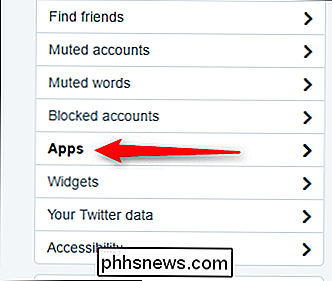
Simplemente revise la lista: si ve algo obsoleto, simplemente haga clic en el botón "Revocar acceso". Repita este proceso para cualquier aplicación que no use. Regresaría y verificaría esta lista una vez cada dos meses, solo para mantenerla limpia.
Si accidentalmente haces clic en "revocar" en una aplicación que aún utilizas, está listo un "Deshacer Revocar Acceso". para ti. Eso es conveniente.
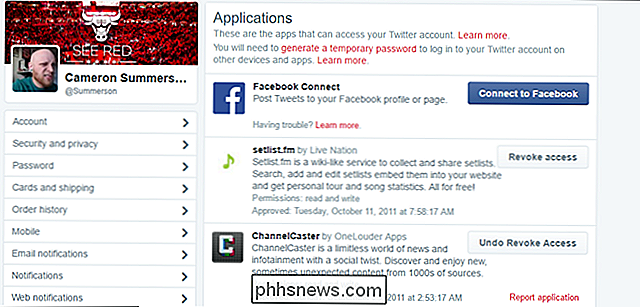
Si bien hay un puñado de otras áreas en la configuración de cuentas de Twitter que también puede consultar: notificaciones, por ejemplo, no necesariamente se relacionan directamente con la seguridad de su cuenta. ¿Lo hace menos molesto? Por supuesto. Pero no asegurar.
Lo que hemos cubierto aquí hoy, sin embargo, es el ladrillo y el mortero de asegurarse de que su cuenta esté tan segura y protegida como sea posible.

Cómo aumentar el tamaño del texto en un Chromebook
Los Chromebook son excelentes computadoras portátiles seguras y de bajo costo que son excelentes para el usuario que vive en la nube. Lo que pasa es que están diseñados con la portabilidad en mente, lo que generalmente significa pantallas más pequeñas. A medida que avanza la tecnología de visualización, las computadoras portátiles tienen más y más píxeles por pulgada, lo que significa una cosa: todo en la pantalla parece más pequeño.

La guía completa para brindar mejor asistencia técnica familiar
Es esa época festiva del año otra vez, y eso significa que está sobre el río y a través del bosque para ... bueno, arregle el Wi-Fi de su familia y otros problemas tecnológicos. Si estás leyendo esto, hay muchas posibilidades de que seas la "persona tecnológica" en tu familia. Eso significa que su familia constantemente le está pidiendo ayuda, luego lo culpa a usted cuando algo sale mal.



